体验产品体验更多产品 >
OA办公软件手机版已成为员工处理审批、传输文件、接收通知的核心工具。但网络波动、系统兼容、权限设置等问题时常突发,轻则打断工作节奏,重则导致流程停滞。下面梳理了OA办公软件手机版常见的四大类问题,结合技术原理与实践经验提供可落地的解决办法,帮助用户快速排查故障,恢复办公效率。
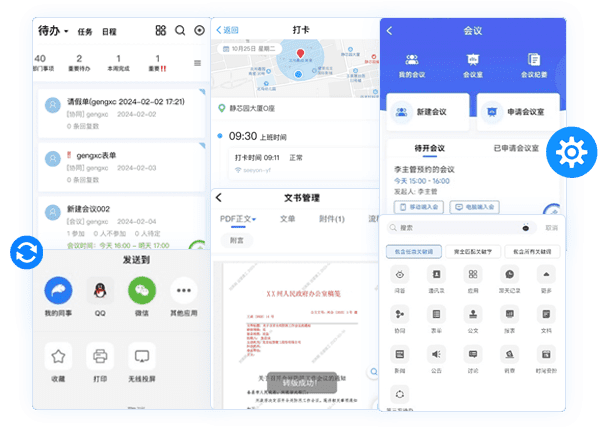
一、登录与访问异常:办公入口的“拦路虎”
登录是使用手机OA办公软件的第一道关卡,大部分的故障集中于此,主要涉及网络、账号、系统兼容三类原因。
(一)网络连接“看似正常却失效”
问题现象:手机信号满格,但OA提示“无法连接服务器”,切换应用后网络正常。
核心原因:企业Wi-Fi防火墙拦截、DNS解析异常或VPN冲突。
解决办法:遇到这类问题时,首先可以尝试切换网络环境,关闭Wi-Fi改用4G/5G,或连接个人热点进行测试,以此排除企业网络可能存在的限制;若切换网络后仍无改善,可通过重启路由器刷新DNS缓存,或在手机“设置→系统→重置选项”中选择重置网络设置;此外,还需排查安全拦截因素,暂时关闭手机安全软件或防火墙,断开VPN后再次尝试登录,观察问题是否解决。
(二)账号权限“明明正确却报错”
问题现象:输入正确账号密码仍提示错误,或登录后无操作权限。
核心原因:密码超限锁定、权限过期或集成验证失败。
解决办法:当出现账号密码报错时,需先考虑是否因连续输错密码导致账号锁定,通常连续输错3-5次会锁定15-30分钟,若情况紧急,可直接联系管理员重置密码;若登录成功后发现无操作权限,可能是部门变动、未完成实名认证或长期未登录导致权限冻结,此时需联系IT部门更新个人信息与权限配置;若通过企业微信、钉钉等第三方平台登录,要确保旧设备已完成验证,且个人实名信息与第三方平台保持一致,避免因信息不匹配导致集成验证失败。
(三)系统兼容“更新后突然失灵”
问题现象:手机系统更新或OA版本升级后,无法登录或频繁闪退。
核心原因:应用版本过低、缓存异常或权限缺失。
解决办法:面对系统更新后的兼容问题,可先在手机“应用管理”中找到OA软件,清除其缓存数据,若问题依旧,可卸载应用后从官方渠道下载新版本重新安装;部分情况下,手机系统时间与服务器时间误差超过5分钟会阻断证书验证,需在手机设置中开启“自动同步时间”功能;同时,要检查OA办公软件的权限设置,在权限管理中授予其相机(用于扫码登录)、存储(用于文件传输)、定位等必要权限,避免因权限不足导致功能异常。
二、文件传输故障:数据流转的“肠梗阻”
文件上传下载失败是移动办公的高频痛点,多与网络、设备、系统配置相关。
(一)网络与文件不匹配
问题现象:小文件可传输,大文件频繁中断,或在移动场景中上传失败。
核心原因:网络带宽不足、波动频繁,或文件超出系统限制。
解决办法:若遇到文件大小与网络不匹配的问题,建议在办公室等网络环境稳定的Wi-Fi下传输大文件,若处于移动场景中,可借助网络加速工具提升传输稳定性;对于体积较大的文件,可先用压缩软件减小文件体积,或通过分卷压缩将其拆分为多个小文件后分次传输;此外,可避开工作日上午9点-11点、下午2点-4点等网络使用高峰时段,选择凌晨、午休等空闲期上传文件,降低网络拥堵对传输的影响。
(二)设备性能拖后腿
问题现象:上传时手机卡顿、发热,最终提示“传输失败”。
核心原因:设备内存不足、存储空间不够或后台应用占用资源。
解决办法:当设备性能影响文件传输时,需先关闭微信、视频播放等占用资源较多的后台应用,通过手机管家清理系统内存,释放更多运行空间;同时检查手机存储空间,删除无用文件、卸载冗余应用,确保可用存储空间不低于待传输文件大小的2倍,避免因空间不足导致传输中断;对于使用年限较长的老旧机型,可适当降低文件传输分辨率,或优先通过网页版OA处理大文件,减少设备硬件压力。
(三)系统配置设限制
问题现象:所有设备均无法上传特定类型文件,或提示“超出上限”。
核心原因:OA系统设置了文件大小、类型限制,或服务器存储空间不足。
解决办法:若出现全员文件传输受限的情况,需先联系管理员查询OA系统的文件传输规则,确认单个文件上传上限(通常为200MB-1GB),避免上传.exe、.bat等系统限制的文件格式;若工作中确实需要传输超出上限的文件,可提交工单申请管理员放宽上传限制;此外,服务器存储空间不足也会导致所有文件传输失败,需提醒IT部门及时清理服务器冗余数据,确保有足够空间接收新文件。
三、功能与通知异常:办公协同的“断联点”
流程审批卡顿、通知收不到等问题,直接影响协同效率,需从设置与配置入手排查。
(一)流程审批“卡住不动”
问题现象:发起流程提示失败,或审批单长期停留在某节点。
核心原因:必填项缺失、权限不足或审批人配置错误。
解决办法:当流程发起失败时,需仔细检查表单信息,确认带有“*”标识的必填项已完整填写,附件格式符合系统要求,避免因信息不全导致提交失败;若发起流程时提示无权限,可能是部门调整后角色权限未及时更新,需联系管理员重新配置个人权限;对于长期停滞在某节点的审批单,可在OA“流程详情”页面查看具体停滞节点,若该节点审批人因请假等原因无法处理,可联系其设置代理审批人,确保流程正常流转。
(二)通知提醒“收不到或重复收”
问题现象:审批待办无提醒,或同一通知反复推送。
核心原因:权限未开启、后台被限制,或系统推送服务故障。
解决办法:若收不到审批待办通知,需先在手机“设置→通知”中找到OA软件,开启横幅、声音等提醒权限,确保通知能正常弹出;部分手机的省电策略会限制应用后台运行,需将OA加入“后台保护名单”,关闭系统对其的后台限制,避免通知推送被拦截;若出现同一通知反复推送的情况,可清除OA缓存后重新登录,若问题仍存在,需联系管理员重启企业推送服务,修复系统推送机制故障。
(三)数据同步“手机与PC不一致”
问题现象:手机端已处理的待办,PC端仍显示未读,或文件更新不同步。
核心原因:网络延迟、应用后台被关闭,或系统同步机制故障。
解决办法:面对数据同步异常,可先进入OA办公软件“我的”页面,找到“同步数据”按钮手动触发同步,刷新数据状态;日常使用中要避免一键清理后台时关闭OA,确保应用后台同步进程正常运行,减少因进程中断导致的同步延迟;若多个用户同时出现手机与PC数据不同步的情况,可能是服务器同步模块故障,需及时联系OA服务商技术人员修复系统同步机制。
四、系统级故障:需技术介入的“硬骨头”
当自查无效时,多为服务器或系统配置问题,需对接IT部门或服务商。
(一)服务器维护或故障
问题现象:全员无法登录,或系统提示“服务暂时不可用”。
核心原因:服务商定期维护、紧急补丁修复,或服务器硬件故障。
解决办法:若出现全员无法使用OA办公软件的情况,首先可访问OA服务商官网或企业IT通知群,查看是否有服务器维护公告,确认当前是否处于维护时段(通常维护持续1-4小时);若属于紧急故障,可联系服务商技术支持(如泛微、致远等主流厂商均提供24小时支持),反馈问题并催促加急处理;在系统恢复期间,可通过企业微信、邮件等临时工具传递紧急文件,待OA系统正常后及时补走审批流程,减少工作延误。
(二)IP或设备被拦截
问题现象:异地办公时无法登录,或新手机提示“风险设备”。
核心原因:企业安全策略屏蔽外地IP,或新设备未加入信任名单。
解决办法:异地办公时若因IP限制无法登录,可通过公司分配的VPN接入企业内网,绕过IP屏蔽;使用新手机登录OA时若提示“风险设备”,需向IT部门提交手机型号、MAC地址等设备信息,申请将新设备加入企业信任终端列表;若个人常用IP被误封,可提供办公地点证明、网络运营商信息等材料,由管理员向IT部门提交解封申请,恢复IP访问权限。
手机OA办公软件的故障多源于“网络-设备-系统-操作”的衔接问题,掌握基础排查逻辑可解决80%以上的问题。移动办公的核心是效率,唯有主动应对小故障、提前预防潜在问题,才能充分发挥OA系统的协同价值,保障工作高效推进。
AI赋能 · 开箱即用 · 无缝协作
百余种业务应用互联互通,无缝衔接
行业领航 · 深度定制 · 标杆实践
行业专属定制方案,源自TOP企业成功实践











































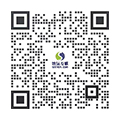
 京公网安备11010802020540号
京公网安备11010802020540号